إصلاح رمز خطأ Disney Plus 73
نشرت: 2023-03-24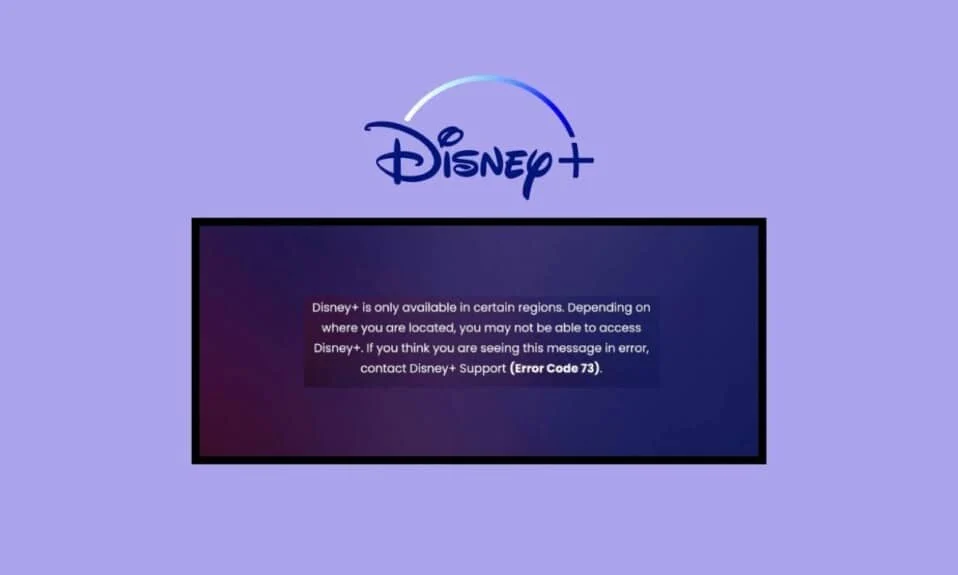
Disney Plus هي موطن لمجموعة كبيرة من المحتوى الترفيهي عبر الإنترنت. يتراوح من البرامج التلفزيونية والمسلسلات إلى الرياضة والأطفال وما إلى ذلك. الشيء الأكثر إثارة للإعجاب في هذا التطبيق هو أنه يدعم الصوت والترجمة بأكثر من 16 لغة. أليس رائعا؟ على الرغم من شعبيتها الهائلة ، غالبًا ما يواجه مستخدمو الإنترنت رمز خطأ Disney Plus 73 Xbox One. إذا كنت تكافح أيضًا ، فاقرأ هذه المقالة لمعرفة أسباب رمز خطأ Disney Plus 73 على التلفزيون وكيفية إصلاحه.
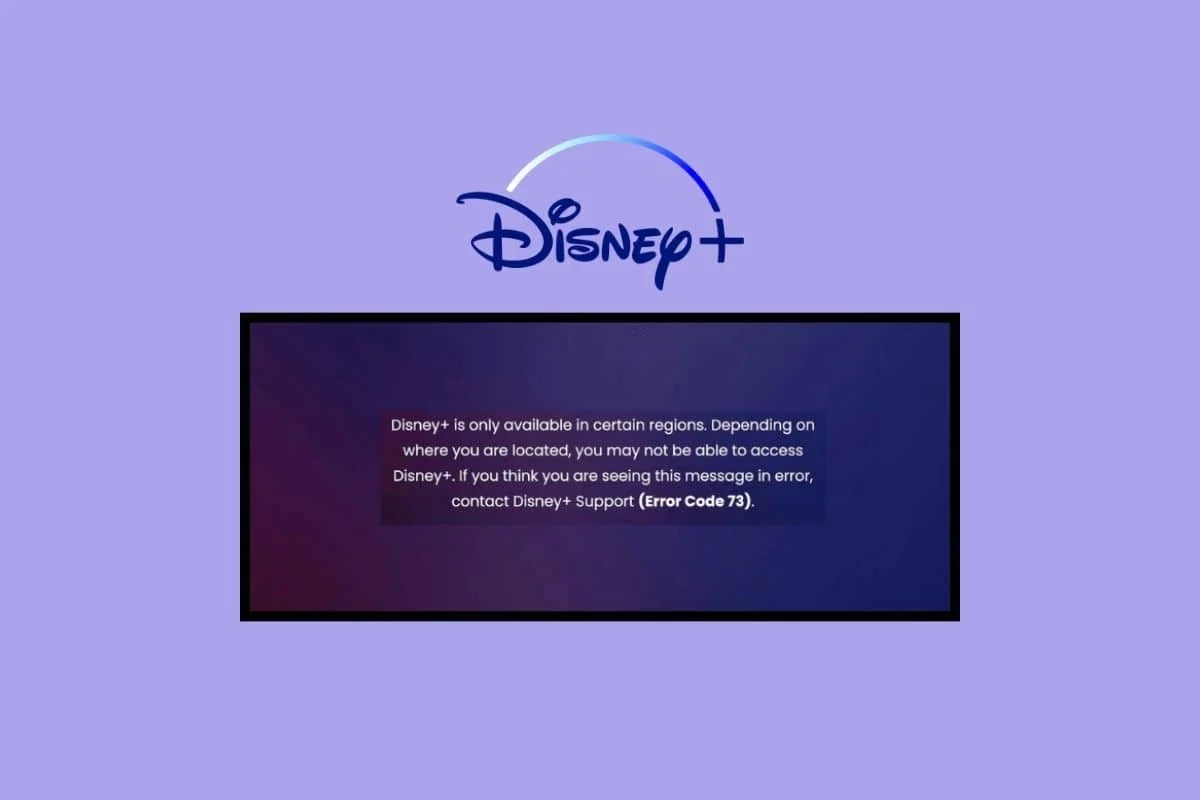
جدول المحتويات
- كيفية إصلاح رمز خطأ Disney Plus 73
- ماذا يعني Error Code 73 على Disney Plus؟
- ما الذي يسبب رمز خطأ Disney Plus 73؟
- خطوات استكشاف الأخطاء وإصلاحها الأساسية
- الطريقة الأولى: انتظر حتى وقت تشغيل خادم Disney
- الطريقة الثانية: تحديث تطبيق Disney Plus
- الطريقة الثالثة: إعادة تثبيت Disney Plus
- الطريقة الرابعة: إعادة تشغيل التلفزيون
- الطريقة الخامسة: تحديث نظام تشغيل التلفزيون
- الطريقة السادسة: اتصل بدعم عملاء Disney Plus
- كيفية إصلاح رمز خطأ Disney Plus 73 على Firestick
- كيفية إصلاح رمز خطأ Disney Plus 73 على Xbox One
- كيفية إصلاح Error Code 73 Disney Plus على Roku
كيفية إصلاح رمز خطأ Disney Plus 73
Disney Plus مليء بالطاقة بالعديد من الميزات التي تجعل بث المحتوى عبر الإنترنت قطعة من الكعكة. يحتوي على واجهة سهلة للمبتدئين مع خيار بحث ذكي وتشغيل سلس للفيديو حتى تتمكن من بدء سباقات الأفلام بسرعة. ولكن إذا كان رمز خطأ Disney plus 73 Firestick ، فستساعدك هذه المقالة في كل شيء.
ماذا يعني Error Code 73 على Disney Plus؟
هل تتساءل أيضًا ماذا يعني رمز الخطأ 73 في Disney plus؟ إذا كان الأمر كذلك ، فأنت في المكان الصحيح لأننا أنشأنا هذا الدليل الشامل عن نفس الشيء. رمز خطأ Disney Plus 73 هو خطأ متعلق بالموقع. يشير إلى أنك تحاول الوصول إلى Disney Plus في منطقة لا يتوفر فيها حاليًا.
ومع ذلك ، قد لا يكون هذا دائمًا هو المسؤول الوحيد حيث يمكن أن تؤثر العوامل الأخرى أيضًا جزئيًا أو كليًا على هذا الخطأ. ومع ذلك ، يظهر الرمز عادةً عندما تخبرك خدمات الموقع على هاتفك الذكي أو مزود خدمة الإنترنت أن Disney Plus غير مدعوم في موقعك. استمر في قراءة هذه المقالة لمعرفة المزيد عن Disney plus error code 73 VPN.
جواب سريع
يمكنك محاولة إصلاح مشكلات الإنترنت على نظامك. إذا لم يفلح ذلك ، فحاول إعادة تشغيل جهازك ومسح ذاكرة التخزين المؤقت لجهازك .
ما الذي يسبب رمز خطأ Disney Plus 73؟
هناك إجابات متعددة على أسباب ظهور رمز خطأ Disney Plus 73. وأكثرها شيوعًا هي:
- هناك عدم تطابق بين موقعك وخوادم التطبيق.
- أنت تستخدم VPN على الرغم من توفر Disney Plus في بلدك.
- يواجه تطبيق Disney plus حاليًا تعطل الخادم.
- اتصالك بالإنترنت غير مستقر بما يكفي لدعم التشغيل السلس للتطبيق.
كما ذكرنا أعلاه ، يمكن أن يحدث رمز خطأ Disney Plus 73 TV لأسباب متعددة. يجعل هذا الخطأ من الصعب على المشاهدين الحصول على أفلامهم وبرامجهم التلفزيونية المفضلة. إذا كان هذا هو الحال بالنسبة لك ، فإليك مجموعة من طرق استكشاف الأخطاء وإصلاحها المختلفة التي يمكنك تجربتها.
خطوات استكشاف الأخطاء وإصلاحها الأساسية
قبل الانتقال إلى الأساليب الفنية الأكثر تطلبًا ، دعنا نبدأ بالأساسيات. من خلال القيام بهذه الطرق الأساسية لاستكشاف الأخطاء وإصلاحها ، قد تتمكن من استكشاف رمز الخطأ 73 وإصلاحه بسرعة وفعالية. هنا هو ما عليك القيام به:
- أول شيء يجب عليك فعله هو محاولة إعادة تحميل الفيديو على تطبيق Disney Plus. هناك احتمالية كبيرة لحدوث خطأ مؤقتًا في مزود خدمة الإنترنت.
- يجب عليك أيضًا التأكد من توفر Disney Plus في منطقتك.
- حاول استخدام تطبيق Disney Plus لمشاهدة المحتوى على اتصال Wi-Fi مختلف.
- يمكنك أيضًا تجربة استخدام جهاز مختلف وتشغيل شيء ما على تطبيق Disney Plus. إذا تم حل المشكلة ، فإن المشكلة تكمن في جهازك القديم.
الطريقة الأولى: انتظر حتى وقت تشغيل خادم Disney
أول شيء عليك القيام به هو التأكد مما إذا كان تطبيق Disney Plus يواجه تعطلًا في الخادم. لهذا ، انتقل إلى صفحة Downdetector Disney Plus. إذا ذكر موقع الويب أن Disney Plus يواجه بالفعل تعطلًا للخادم ، فانتظر بضع ساعات وحاول مشاهدة مقطع فيديو على التطبيق لاحقًا. ومع ذلك ، إذا لم يكن هناك أي خطأ في الخوادم ، فانتقل إلى طريقة استكشاف الأخطاء وإصلاحها التالية.

الطريقة الثانية: تحديث تطبيق Disney Plus
يمكنك أيضًا محاولة تحديث تطبيق Disney Plus ، فهو لا يتيح لك الاستمتاع بالمحتوى عبر الإنترنت.
1. اضغط على الزر O الموجود بجهاز التحكم عن بُعد وانتقل إلى علامة التبويب التطبيقات .
2. افتح متجر Google Play.
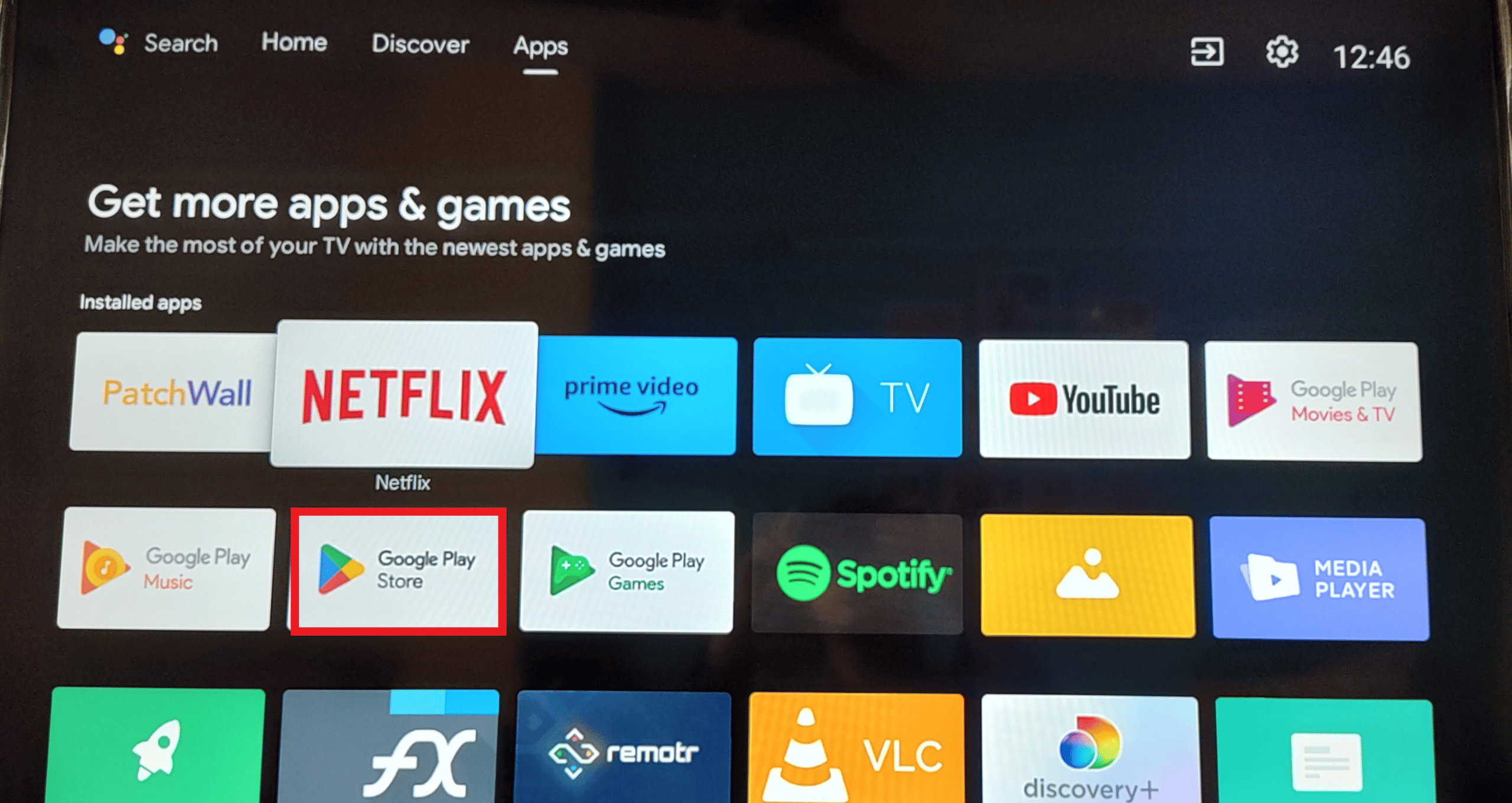
3. بعد ذلك ، اكتب Disney Plus في شريط البحث.
4. انتقل الآن إلى التحديث وانتظر حتى تكتمل العملية.
ملاحظة: إذا كان خيار التحديث غير متاح ، فذلك بسبب عدم توفر تحديث جديد لتطبيق Disney Plus.
اقرأ أيضًا: إصلاح رمز خطأ Disney Plus 83
الطريقة الثالثة: إعادة تثبيت Disney Plus
لإعادة تثبيت Disney Plus على Android TV الخاص بك ، كل ما عليك فعله هو:
1. انتقل إلى علامة التبويب "التطبيقات" على جهاز التلفزيون.
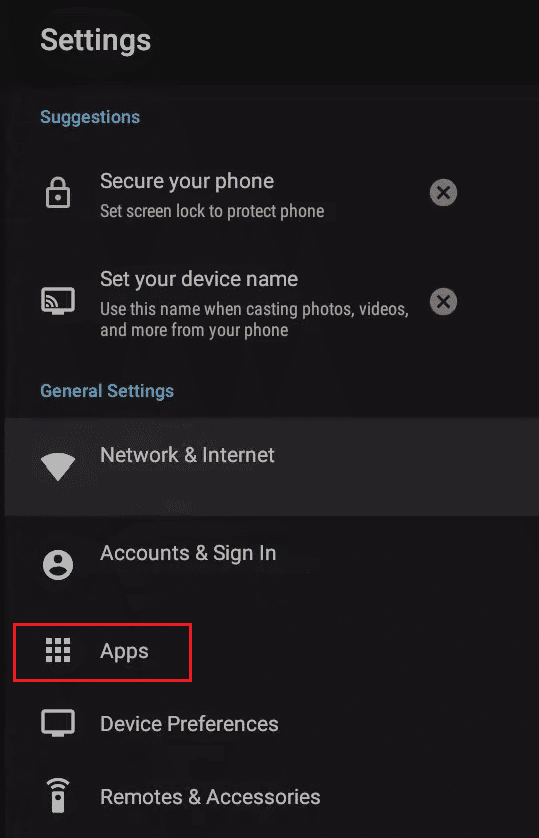
2. ابحث عن Disney Plus واضغط طويلاً على زر موافق عليه.
3. اختر إلغاء التثبيت من القائمة التي تظهر على الشاشة.
4. الآن ، افتح متجر Google Play.
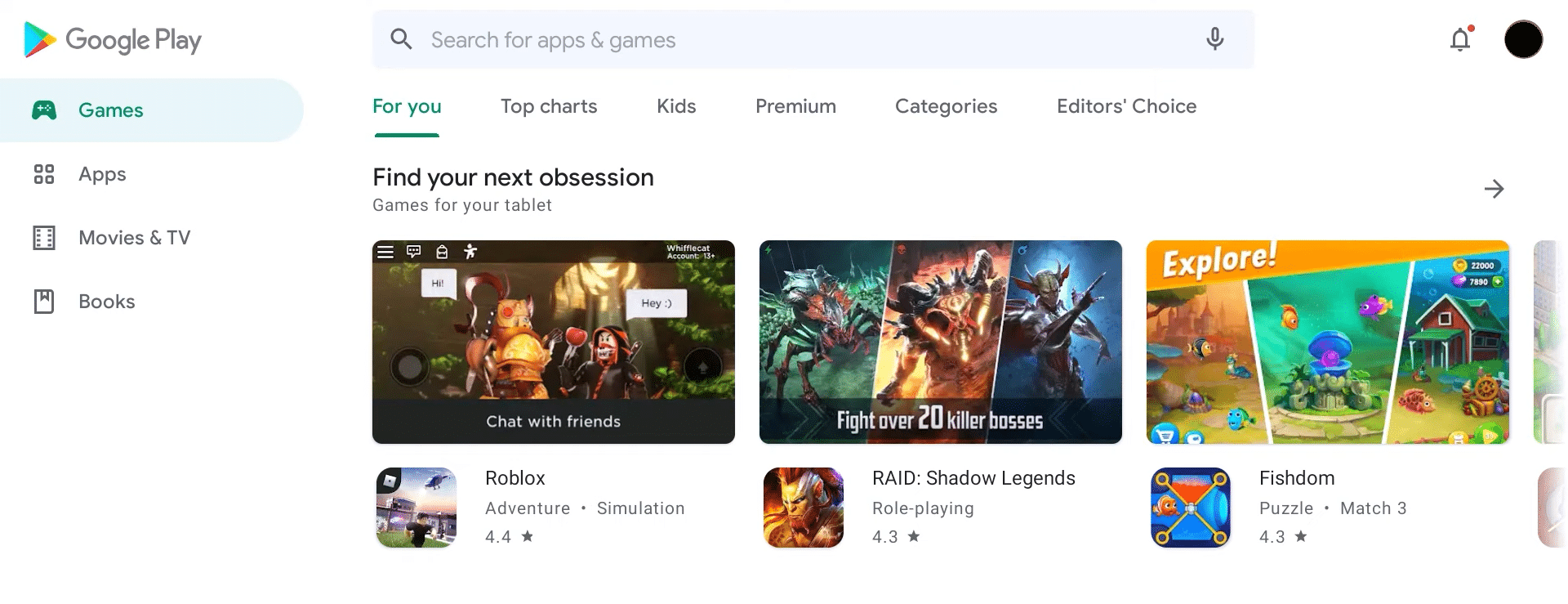
5. ابحث في Disney Plus وانتقل إلى خيار التثبيت .
بمجرد اكتمال التثبيت ، أدخل تفاصيل تسجيل الدخول للوصول إلى حساب Disney Plus الخاص بك.
الطريقة الرابعة: إعادة تشغيل التلفزيون
لإعادة تشغيل Android TV وحل رمز خطأ Disney Plus 73 TV ، كل ما عليك فعله هو:
1. اضغط مع الاستمرار على زر الطاقة الموجود بجهاز التحكم عن بُعد.
2. حرر الزر بمجرد ظهور قائمة على الشاشة واختر إعادة التشغيل .
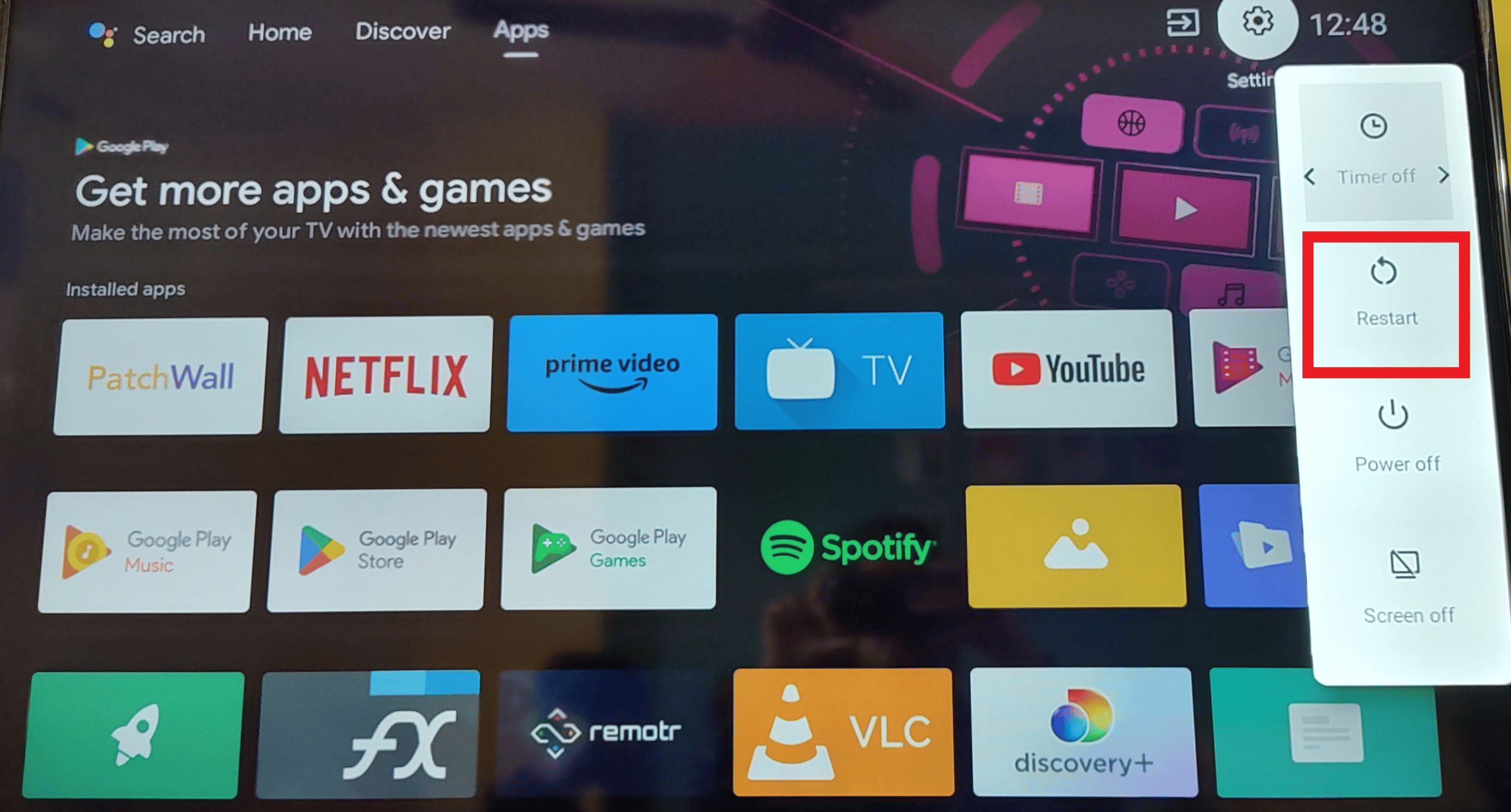
الطريقة الخامسة: تحديث نظام تشغيل التلفزيون
إذا لم تكن الطريقة المذكورة أعلاه مثمرة ، يمكنك تحديث التلفزيون الخاص بك من خلال هذه الخطوات البسيطة:
1. انتقل إلى "الإعدادات" على جهاز التلفزيون.
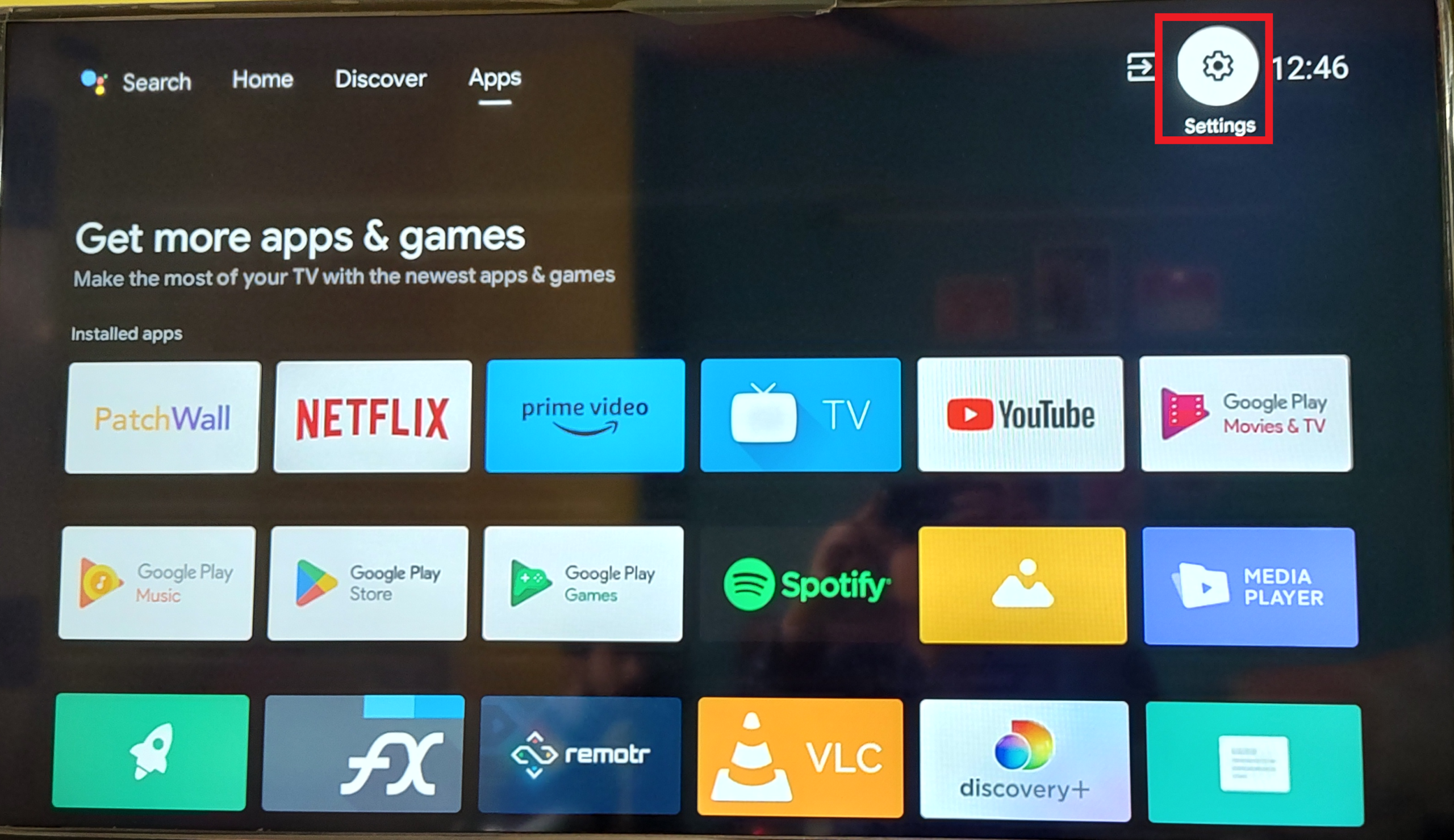
2. حدد تفضيلات الجهاز .
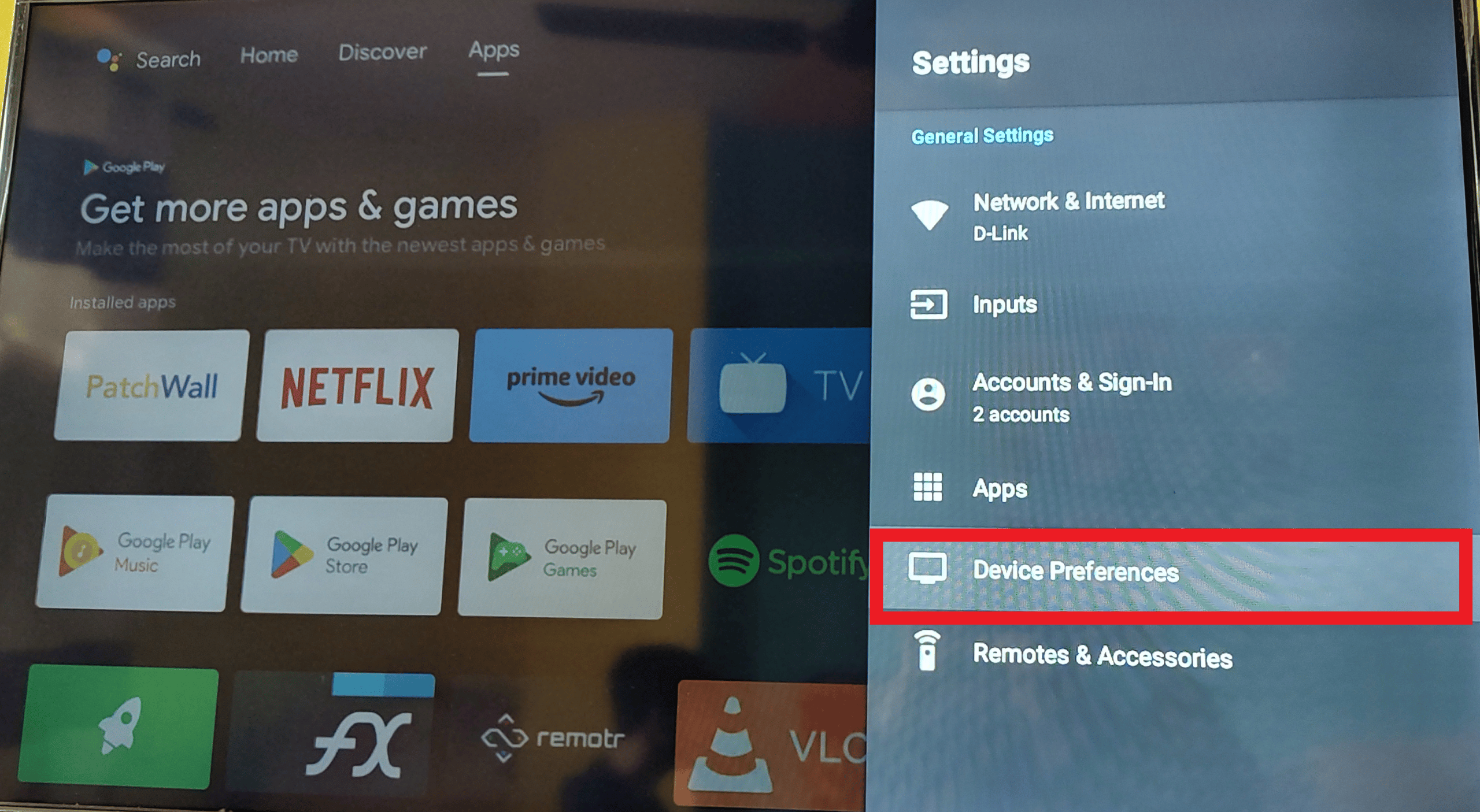
3. انتقل الآن إلى حول > تحديث النظام .
في حالة عدم توفر تحديثات جديدة ، فهذا يعني أن تلفزيونك محدث بالفعل ويعمل بشكل جيد.
اقرأ أيضًا: 7 طرق لإصلاح رمز خطأ Disney Plus 401
الطريقة السادسة: اتصل بدعم عملاء Disney Plus
إذا لم يساعد أي شيء في حل رمز الخطأ 73 في Disney Plus ، فيمكنك دائمًا الاتصال بدعم عملاء Disney Plus. هنا يمكنك العثور على آلاف الحلول لأسئلة مختلفة من المشاهدين. بصرف النظر عن هذا ، يمكنك أيضًا تقديم تذكرة على موقع Disney Plus الرسمي.
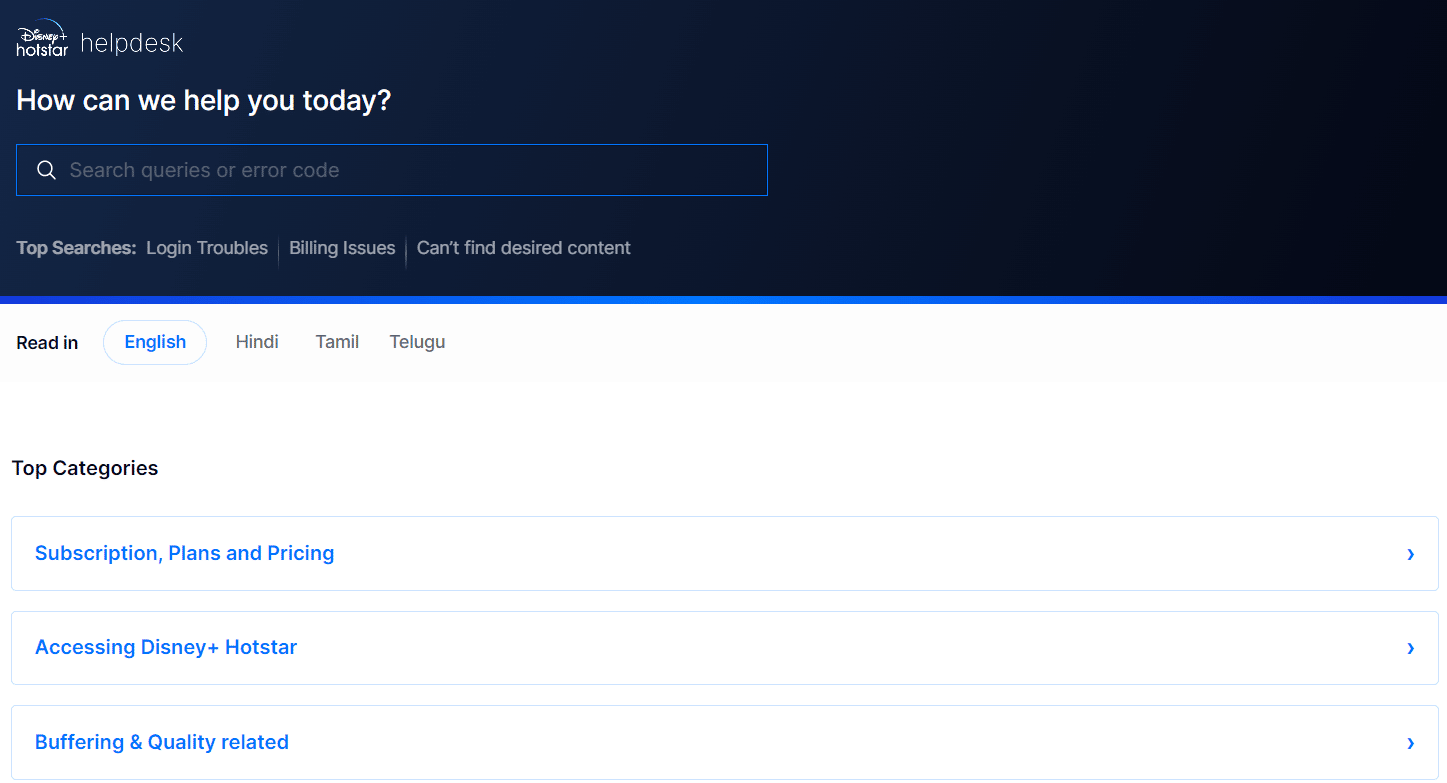
كيفية إصلاح رمز خطأ Disney Plus 73 على Firestick
إذا كنت تستخدم Disney Plus لمشاهدة الأفلام والعروض على Firestick الخاص بك ، فمن المحتمل أنك واجهت رمز خطأ Disney plus 73 Firestick. إذا كان الأمر كذلك ، فأنت لست وحدك حيث يبلغ المستخدمون غالبًا عن معاناتهم من هذا الخطأ. لحسن الحظ ، يمكنك تجربة مجموعة من طرق استكشاف الأخطاء وإصلاحها المختلفة لحل نفس المشكلة.
الطريقة الأولى: مسح Disney Plus Cache
في بعض الأحيان ، يمكن أن تمنع ملفات ذاكرة التخزين المؤقت التطبيقات والأجهزة من العمل بسلاسة. كما أنها تشغل مساحة كبيرة وتتسبب في تأخير. إليك كيفية مسح ذاكرة التخزين المؤقت لـ Disney Plus على Firestick:
1. اذهب إلى الإعدادات .
2. حدد التطبيقات وانتقل إلى إدارة التطبيقات المثبتة .
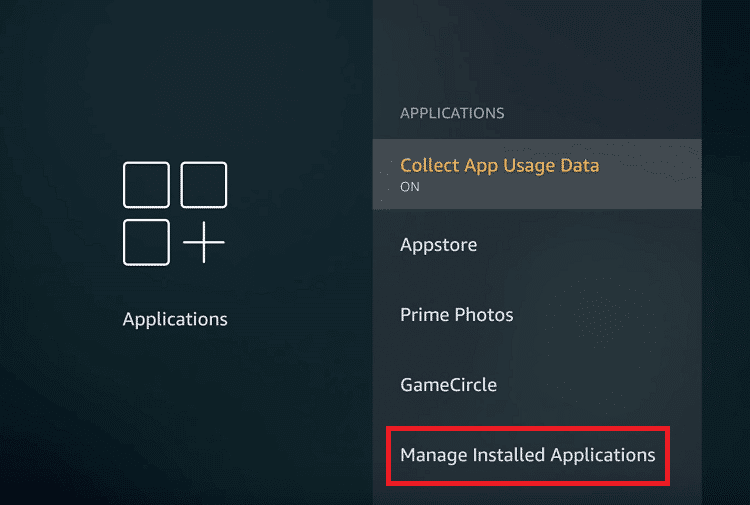
3. بعد ذلك ، حدد Disney Plus وانتقل إلى Clear Cache.
بمجرد الانتهاء من الخطوات ، أعد تشغيل جهازك وحاول تشغيل شيء ما على تطبيق Disney Plus.
الطريقة 2: إعادة تثبيت تطبيق Disney Plus
عند إعادة تثبيت أحد التطبيقات ، فإنه يزيل جميع الملفات من جهازك ويحرر مساحة التخزين. ومع ذلك ، يمكن أن يساعدك هذا أيضًا في بعض الأحيان في التخلص من الخطأ الذي يمنعك من الوصول إلى شيء ما على التطبيق. لإعادة تثبيت Disney Plus على Firestick ، كل ما عليك فعله هو:
1. انتقل إلى الإعدادات من الشاشة الرئيسية .
2. حدد التطبيقات وانتقل إلى إدارة التطبيقات المثبتة .
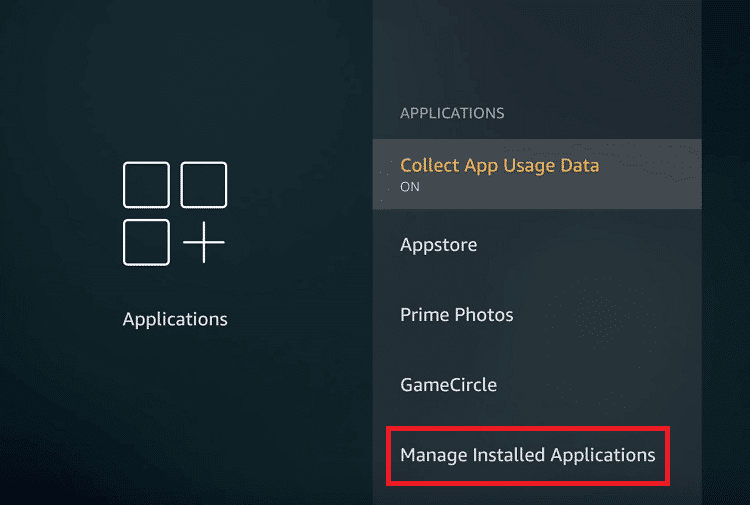
3. بعد ذلك ، ابحث عن Disney Plus وحدد Uninstall (إلغاء التثبيت) .
4. الآن اضغط على زر الميكروفون بجهاز التحكم عن بعد الخاص بـ Firestick وقل بصوت عالٍ Disney Plus في التطبيقات .
5. اضغط على أيقونة التنزيل وانتظر حتى يتم تنزيلها وتثبيتها على جهازك.
الطريقة الثالثة: تحديث Firestick
يعد تحديث أجهزتك في الوقت المناسب هو أفضل طريقة لتجنب الأخطاء والتأخير غير المتوقع. إليك كيفية تحديث firestick:
1. انتقل إلى الإعدادات في Firestick.
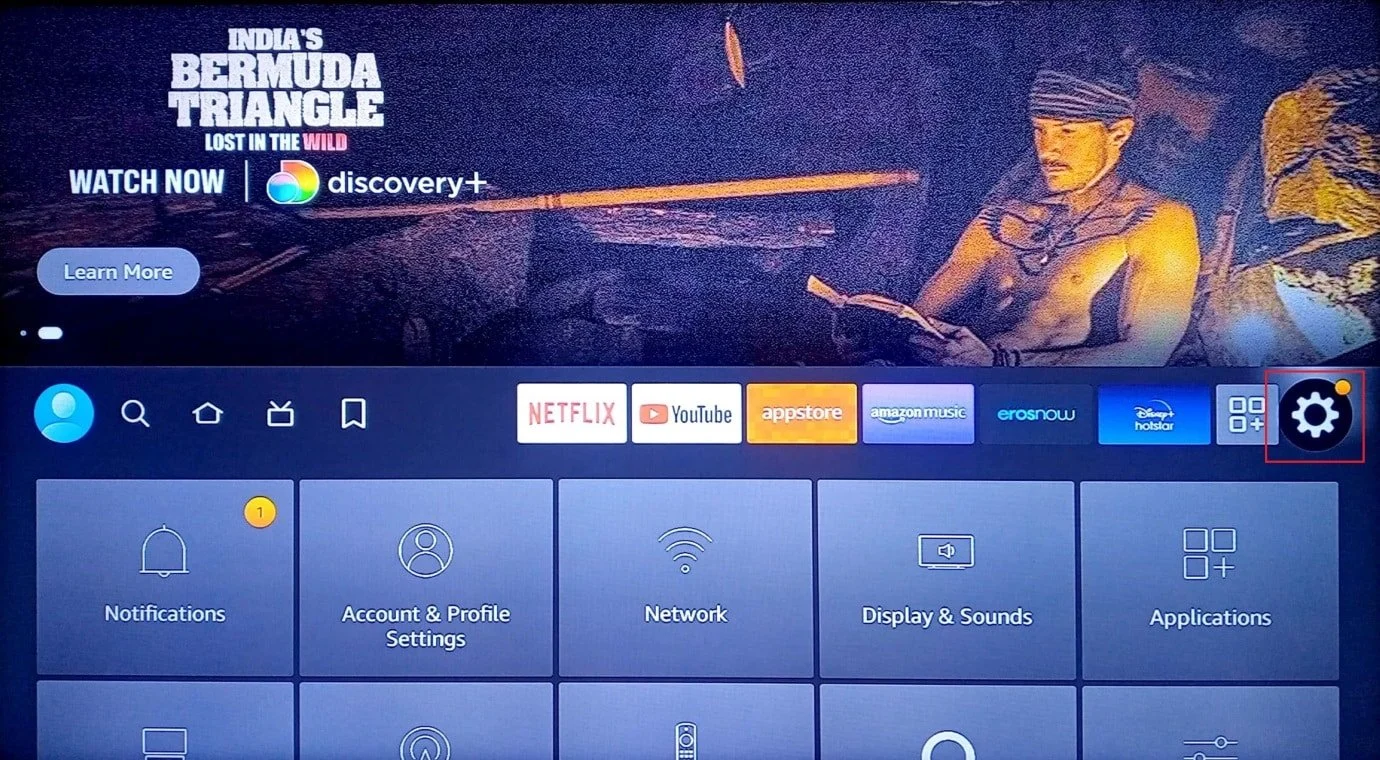
2. حدد النظام من القائمة.
3. بعد ذلك ، انتقل إلى "حول" متبوعًا بـ "التحقق من وجود تحديث للنظام" .
إذا لم يتوفر تحديث جديد ، فمن المحتمل أن يكون جهازك محدثًا بالفعل. في هذه الحالة ، انتقل إلى الطريقة التالية.
اقرأ أيضًا: إصلاح خطأ ترخيص المحتوى المحمي من Disney Plus

كيفية إصلاح رمز خطأ Disney Plus 73 على Xbox One
الآن دعونا نلقي نظرة على طرق استكشاف الأخطاء وإصلاحها المختلفة لإصلاح رمز خطأ Disney Plus 73 Xbox one.
الطريقة الأولى: انتظر حتى وقت تشغيل خادم Xbox
شيء آخر مفيد يمكنك القيام به لحل رمز خطأ Disney Plus 73 هو انتظار وقت تشغيل خادم Xbox. كل ما عليك فعله هو تصفح موقع حالة Xbox الرسمي. هنا سوف تحصل على تحديثات في الوقت المناسب لجميع المشكلات الرئيسية التي تواجهها وحدة التحكم.
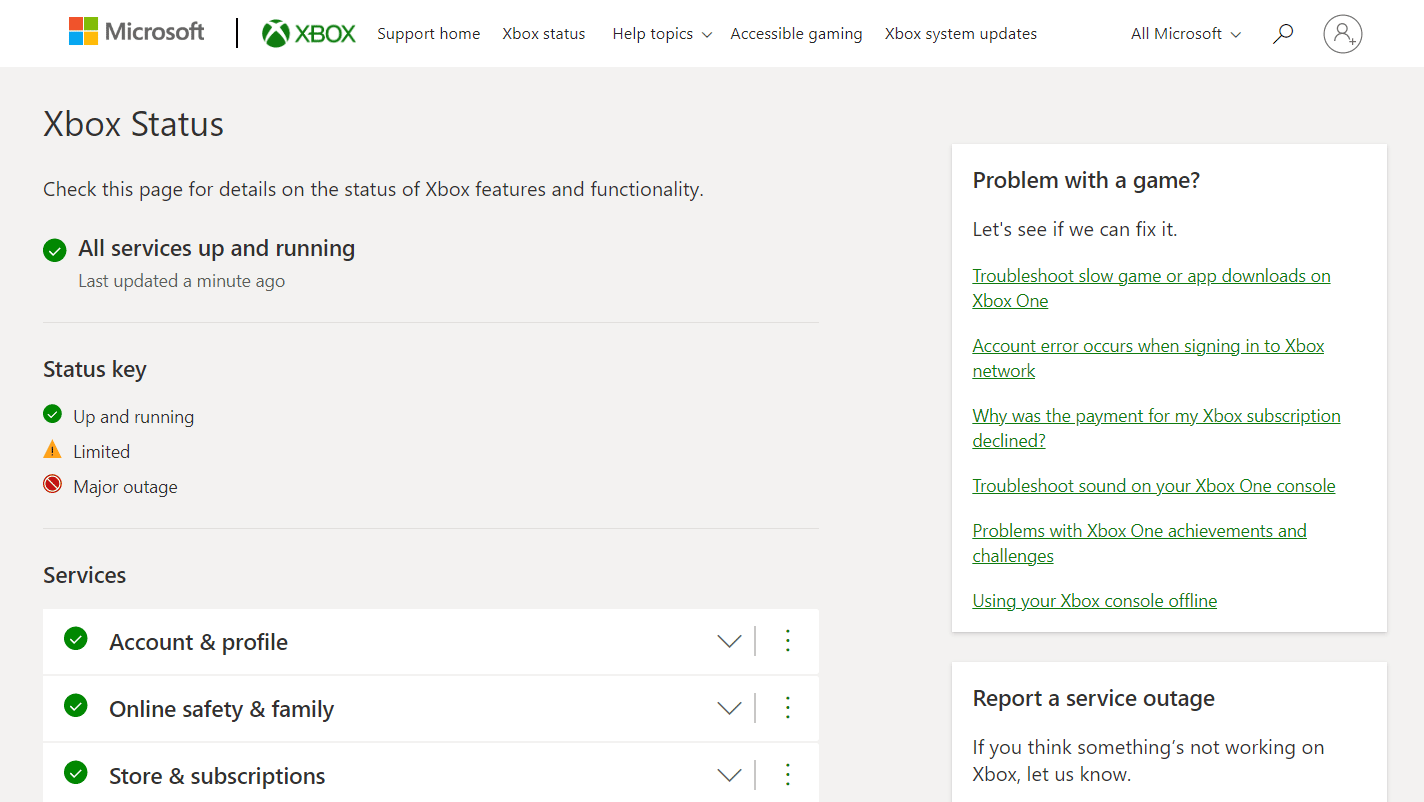
الطريقة 2: إعادة تشغيل تطبيق Disney Plus
تعد إعادة تشغيل التطبيق أمرًا مثاليًا إذا كان متجمدًا أو معطلاً أو لا يعمل بالطريقة التي من المفترض أن يعمل بها. في هذه الحالة ، إذا لم تتمكن من تحميل المحتوى على تطبيق Disney Plus ، فإليك كيفية إعادة تشغيله على وحدة تحكم Xbox الخاصة بك.
1. اضغط على زر Xbox في وحدة التحكم الخاصة بك.
2. انتقل إلى "ألعابي وتطبيقاتي" وحدد خيار "عرض الكل" .

3. حدد التطبيقات من القائمة وقم بتمييز Disney Plus .
4. اضغط على زر القائمة وحدد خيار إنهاء .
ملاحظة: إذا كان الخيار غير متاح لك ، فهذا يعني أن التطبيق لا يعمل.
قم الآن بتشغيل Disney Plus مرة أخرى وتشغيل أي فيلم أو سلسلة ويب لمعرفة ما إذا كانت هذه الطريقة قد نجحت في حل رمز الخطأ 73.
الطريقة الثالثة: إزالة وإضافة ملف تعريف Xbox
عندما تقوم بإزالة ملف تعريف من جهاز Xbox One الخاص بك ، فإن القيام بذلك سيؤدي أيضًا إلى إزالة جميع الألعاب والإنجازات المرتبطة بها من وحدة التحكم. لحسن الحظ ، ستستعيد كل شيء بمجرد إضافة ملف التعريف مرة أخرى.
1. اضغط على زر Xbox في وحدة التحكم.
2. انتقل إلى علامة التبويب الملف الشخصي والنظام وحدد الإعدادات .
3. حدد الحساب متبوعًا بإزالة الحسابات .

4. حدد الحساب الذي ترغب في إزالته واختر خيار الإزالة .
5. الآن اضغط على زر Xbox مرة أخرى وانتقل إلى أيقونة الملف الشخصي في الزاوية اليسرى العليا.
6. حدد إضافة جديد وأدخل بيانات اعتماد تسجيل الدخول.
الطريقة الرابعة: إعادة تثبيت Disney Plus على Xbox One
هناك طرق أخرى لإصلاح رمز خطأ Disney Plus 73 على Xbox one وهي إعادة تثبيت Disney Plus على وحدة التحكم الخاصة بك. فيما يلي الخطوات التي عليك اتباعها:
1. انتقل إلى شاشة Xbox الرئيسية وحدد ألعابي وتطبيقاتي .
2. بعد ذلك ، حدد التطبيقات وقم بتمييز التطبيق الذي ترغب في إلغاء تثبيته من وحدة التحكم.
3. الآن اضغط على زر القائمة وحدد إلغاء التثبيت> إلغاء تثبيت الكل .
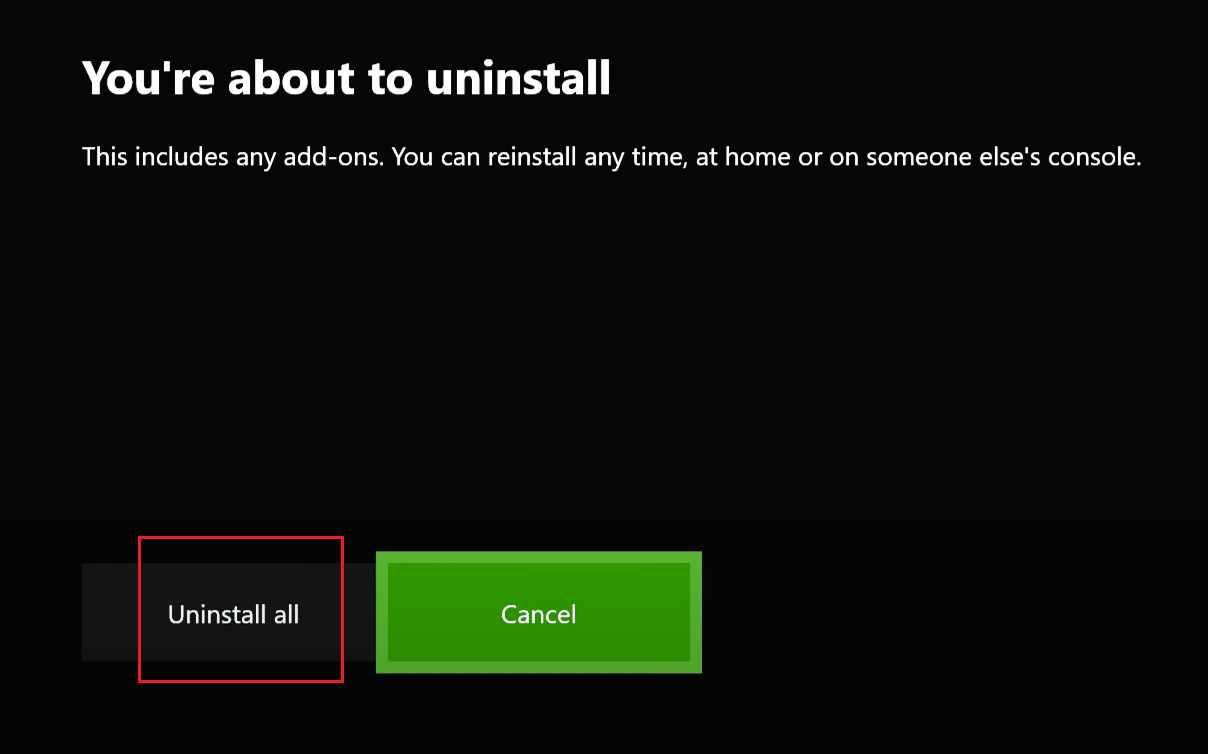
4. ارجع إلى الشاشة الرئيسية وحدد ألعابي وتطبيقاتي .
5. حدد عرض الكل متبوعًا بمكتبة كاملة .

6. انتقل إلى جميع التطبيقات المملوكة وحدد التطبيق الذي ترغب في تثبيته.
7. أخيرًا ، حدد تثبيت الكل .
بعد التثبيت ، حاول تشغيل التطبيق.
إذا استمرت المشكلة ، فاتصل بدعم Xbox.
اقرأ أيضًا: كيف يمكنك إلغاء حساب Disney Plus الخاص بك
الطريقة الخامسة: إعادة تشغيل Xbox One
إذا لم تحل الطريقة المذكورة أعلاه الخطأ ، فيمكنك أيضًا إعادة تشغيل جهاز Xbox One لنفسه. سيؤدي ذلك إلى إعادة تشغيل النظام بأكمله ومنحه بداية جديدة لجلسة اللعب.
1. اضغط مع الاستمرار على الزر X على وحدة التحكم الخاصة بك.

2. حدد إعادة تشغيل وحدة التحكم.
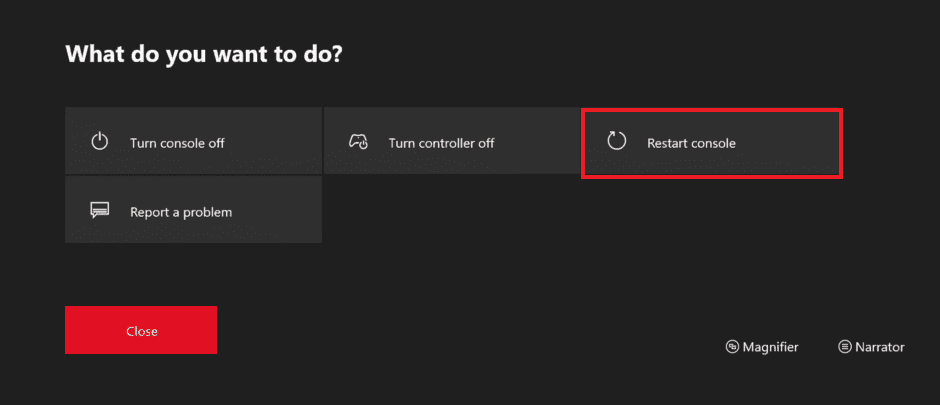
3. الآن أكد اختيارك عن طريق تحديد خيار إعادة التشغيل .
بمجرد إعادة تشغيل وحدة التحكم ، قم بتشغيل تطبيق Disney Plus مرة أخرى وقم بتشغيل أي فيديو.
ملاحظة : إذا تم تجميد وحدة التحكم ، فكل ما عليك فعله هو الضغط مع الاستمرار على زر Xbox لمدة 10 ثوانٍ على الأقل. بمجرد إيقاف تشغيل وحدة التحكم ، اضغط على وحدة تحكم زر Xbox مرة أخرى لإعادة التشغيل.
الطريقة 6: تحديث Xbox One
إذا كان التطبيق لا يعمل بالطريقة التي من المفترض أن يعمل بها بالفعل ، فمن المحتمل أنك قد تحتاج إلى تحديث وحدة التحكم الخاصة بك. إليك كيفية معرفة ما إذا كان هناك تحديث متوفر لجهاز Xbox One الخاص بك:
1. اضغط على زر Xbox في وحدة التحكم لفتح الدليل.

2. بعد ذلك ، حدد الملف الشخصي والنظام وانتقل إلى الإعدادات .
3. انتقل الآن إلى النظام متبوعًا بالتحديثات والتنزيلات.
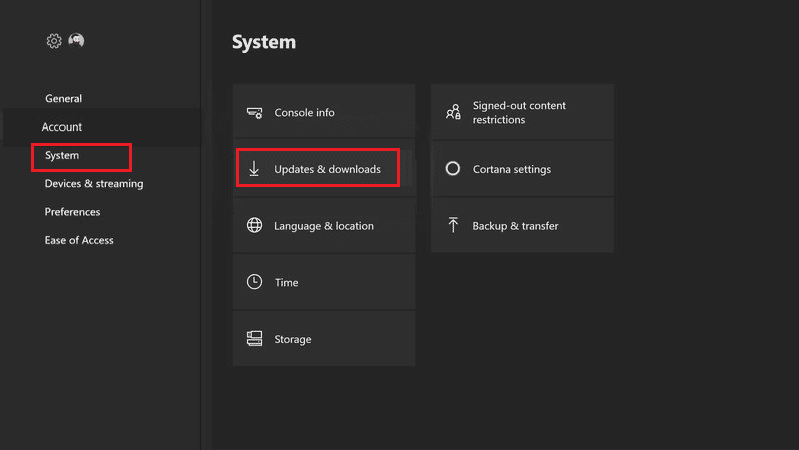
4. أخيرًا ، حدد خيار التحديث .
ملاحظة : إذا رأيت رسالة رمادية اللون لا يتوفر تحديث لوحدة التحكم على الشاشة ، فهذا يعني أن وحدة التحكم الخاصة بك محدثة بالفعل.
في حالة توفر أي تحديثات ، ستراها على الجانب الأيسر من الشاشة. سيظهرون في القائمة اليسرى. إذا لم يكن كذلك ، فانتقل إلى طرق استكشاف الأخطاء وإصلاحها الأخرى.
اقرأ أيضًا: إصلاح صفحة تسجيل الدخول إلى Disney Plus لا يتم تحميلها
كيفية إصلاح Error Code 73 Disney Plus على Roku
إذا كنت تستخدم تطبيق Disney Plus على Roku TV ، فربما لا تزال تواجه رمز الخطأ 73. كما ذكرنا سابقًا ، يحدث هذا الخطأ بسبب عدم توفر Disney Plus في منطقة معينة. فيما يلي أكثر الطرق فعالية التي يمكنك محاولة استكشافها وإصلاحها رمز الخطأ 73 Disney plus على Roku TV.
الطريقة الأولى: انتظر حتى وقت تشغيل خادم Disney Plus
إذا كان أحد التطبيقات يواجه تعطل الخادم ، فلا يوجد ما يمكنك فعله باستثناء انتظار وقت تشغيل الخادم. للتأكد مما إذا كان الأمر كذلك بالنسبة إلى Disney Plus ، كل ما عليك فعله هو البحث عن Disney Plus على الإنترنت. يمكنك زيارة صفحة Disney + Downdetector للتحقق من حالة الخادم.

الطريقة 2: إعادة تثبيت Disney Plus على Roku
يمكنك أيضًا محاولة إعادة تثبيت Disney Plus على Roku TV في بضع خطوات بسيطة. سيؤدي هذا إلى إزالة جميع البيانات من جهاز التلفزيون ، وبالتالي ، سيتعين عليك تسجيل الدخول مرة أخرى على جميع التطبيقات.
1. اضغط على زر الصفحة الرئيسية بجهاز التحكم عن بُعد الخاص بـ Roku TV.
2. ابحث عن تطبيق Disney Plus وقم بتمييزه واضغط على زر النجمة .
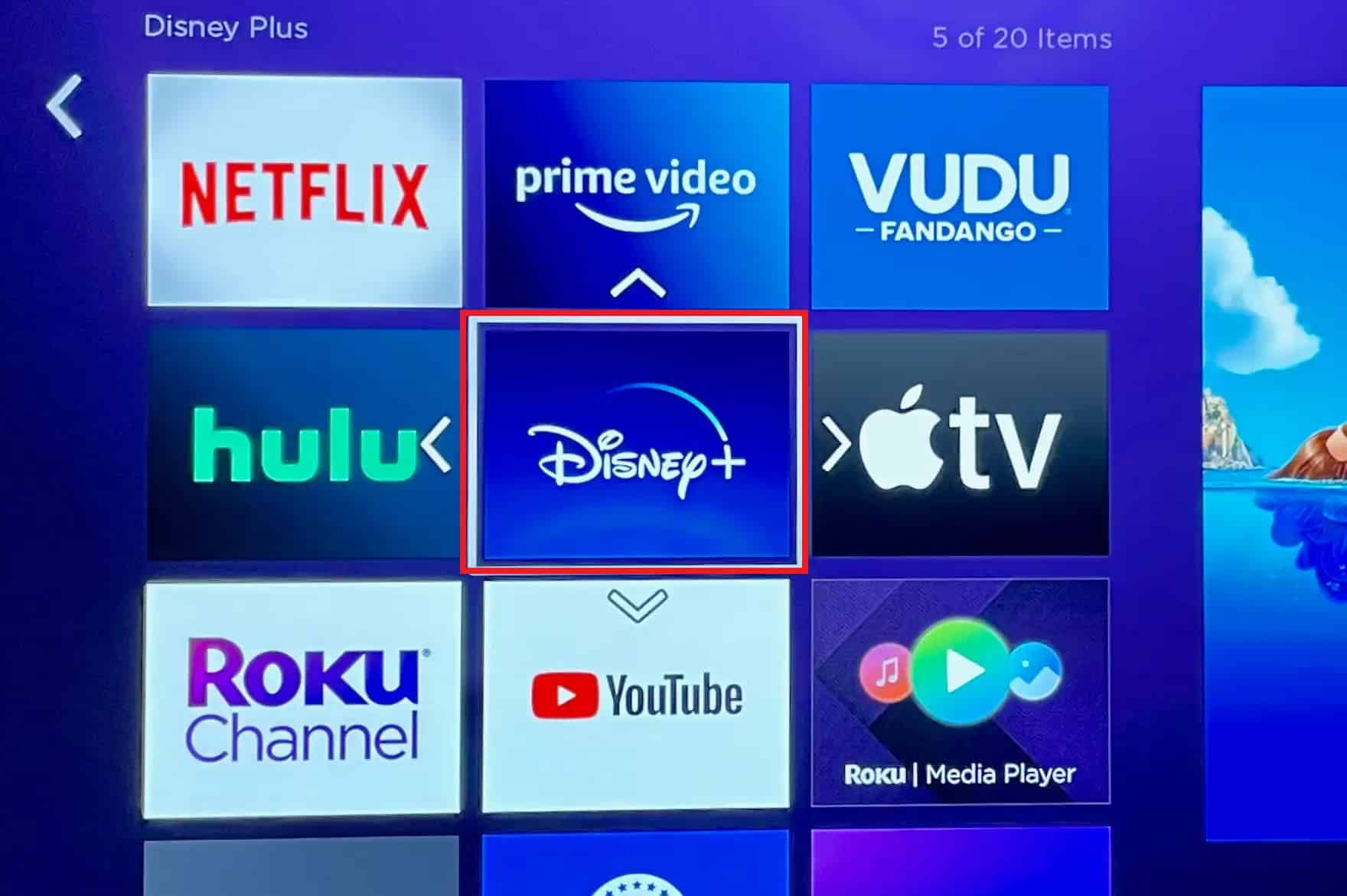
3. بعد ذلك ، حدد إزالة القناة l من القائمة الموجودة على الشاشة.
4. قم بتأكيد اختيارك عن طريق تحديد "إزالة" بمجرد ظهور "تأكيد إزالة القناة" على الشاشة.
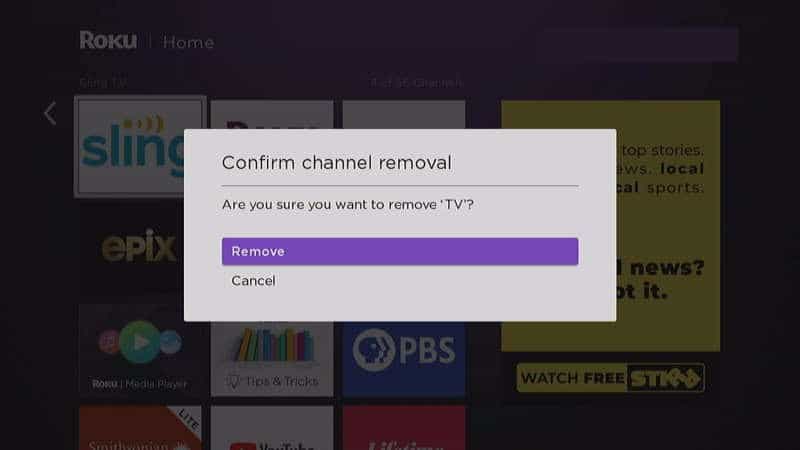
5. اضغط على زر الصفحة الرئيسية مرة أخرى.
6. قم بالتمرير على طول الطريق وحدد إضافة قنوات .
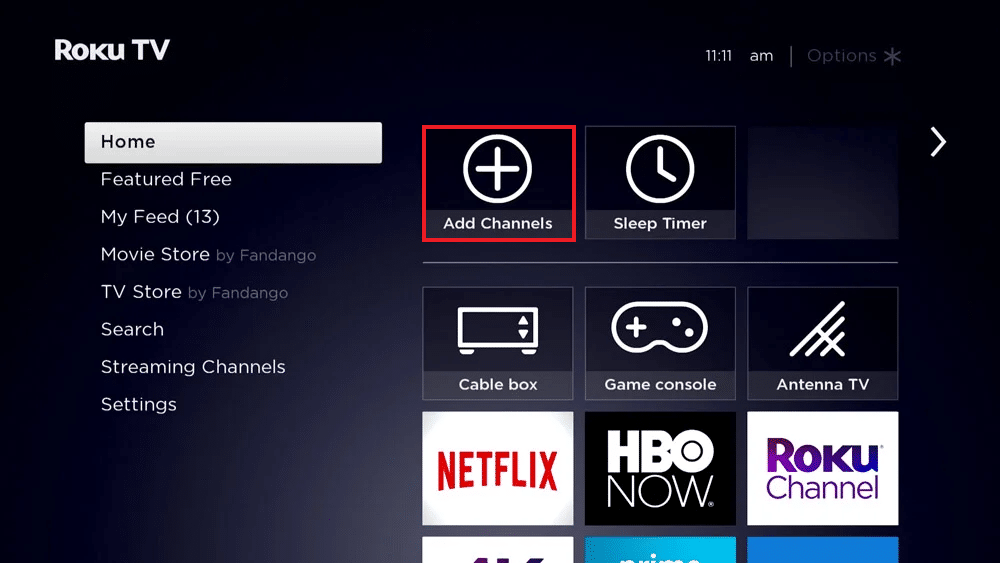
7. بعد ذلك ، ابحث عن Disney Plus وحدد Add channel .
بمجرد تثبيت التطبيق على Roku TV ، حاول تشغيل فيلم ومعرفة ما إذا كان قد تم حل المشكلة أم لا.
الطريقة الثالثة: إعادة تشغيل Roku
هناك طريقة أخرى للتخلص من رمز الخطأ 73 Disney plus على Roku وهي إعادة تشغيل التلفزيون. سنستخدم هنا مزيجًا صغيرًا عن بُعد وما عليك فعله هو:
1. اضغط على زر الصفحة الرئيسية 5 مرات.
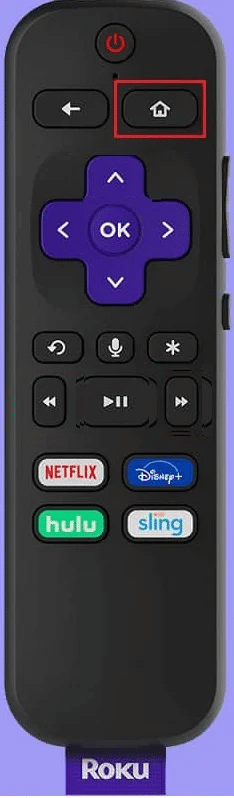
2. اضغط على الزر لأعلى مرة واحدة.
3. بعد ذلك ، اضغط على زر الترجيع مرتين.
4. أخيرًا ، اضغط على الزر الأمامي مرتين وانتظر لمدة 15-20 ثانية على الأقل حتى يتم إيقاف تشغيل التلفزيون وتشغيله مرة أخرى.
اقرأ أيضًا: كيفية تغيير اللغة على Disney Plus Roku TV
الطريقة الرابعة: تحديث نظام التشغيل Roku
لن يعمل استكشاف الأخطاء وإصلاحها في معظم الحالات إذا لم يكن نظام التشغيل الخاص بجهاز Roku TV محدثًا. علاوة على ذلك ، يمكنك أيضًا التخلص من الأخطاء والحصول على المزيد من الميزات بسرعة أكبر بمجرد تحديث جهاز التلفزيون. إليك كيفية القيام بذلك:
1. اضغط على زر الصفحة الرئيسية وانتقل إلى الإعدادات .
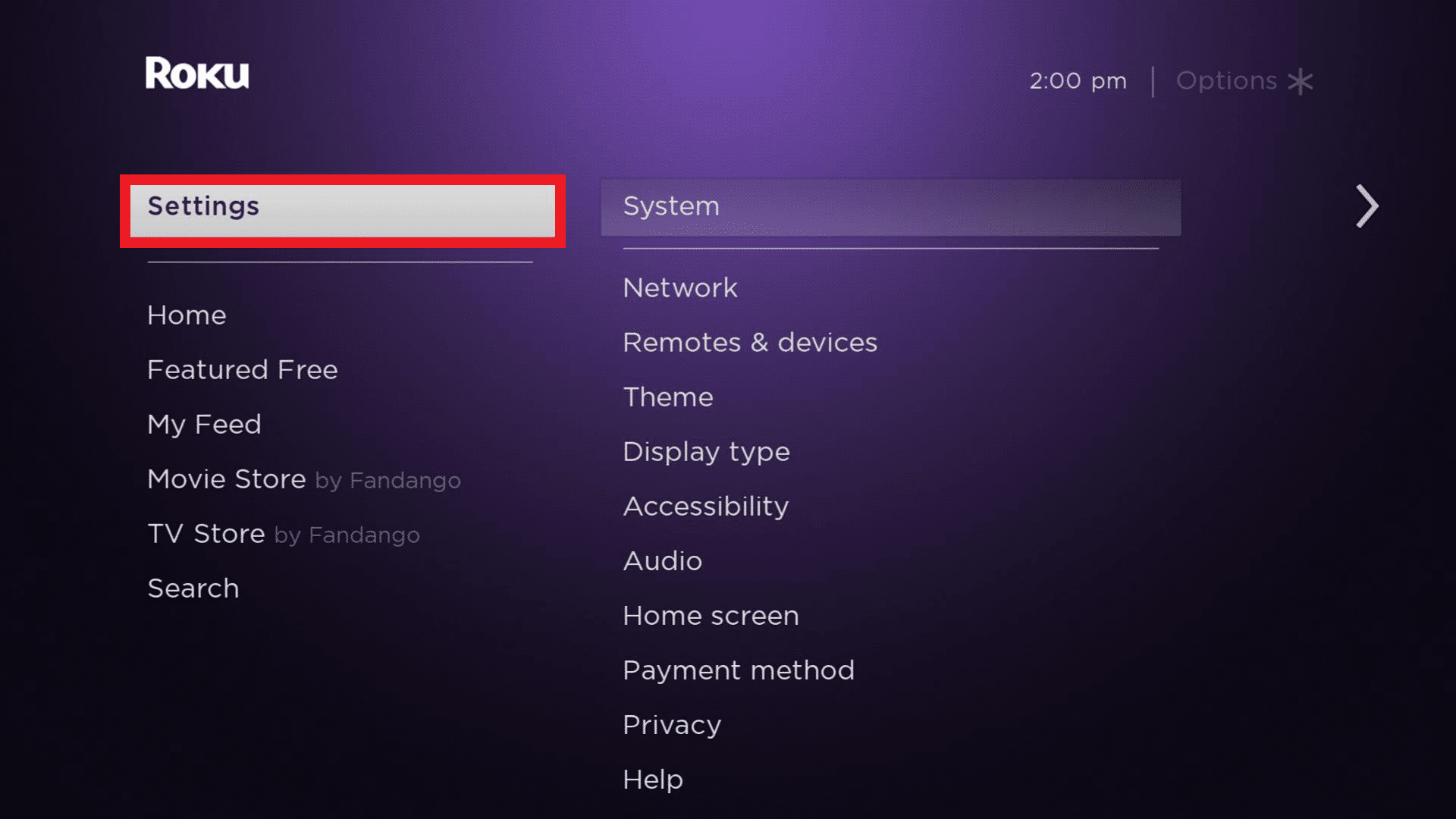
2. انتقل إلى تحديث النظام من القائمة الموجودة على الجانب الأيمن من الشاشة.
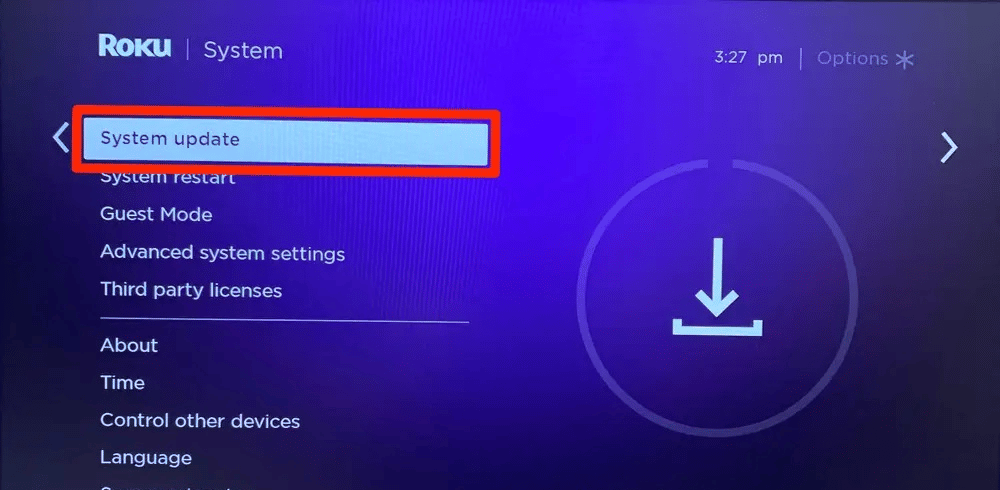
3. اضغط على الزر "موافق" على جهاز التحكم عن بُعد وحدد "تحقق الآن " لمعرفة ما إذا كان هناك تحديث متوفر لـ Roku TV.
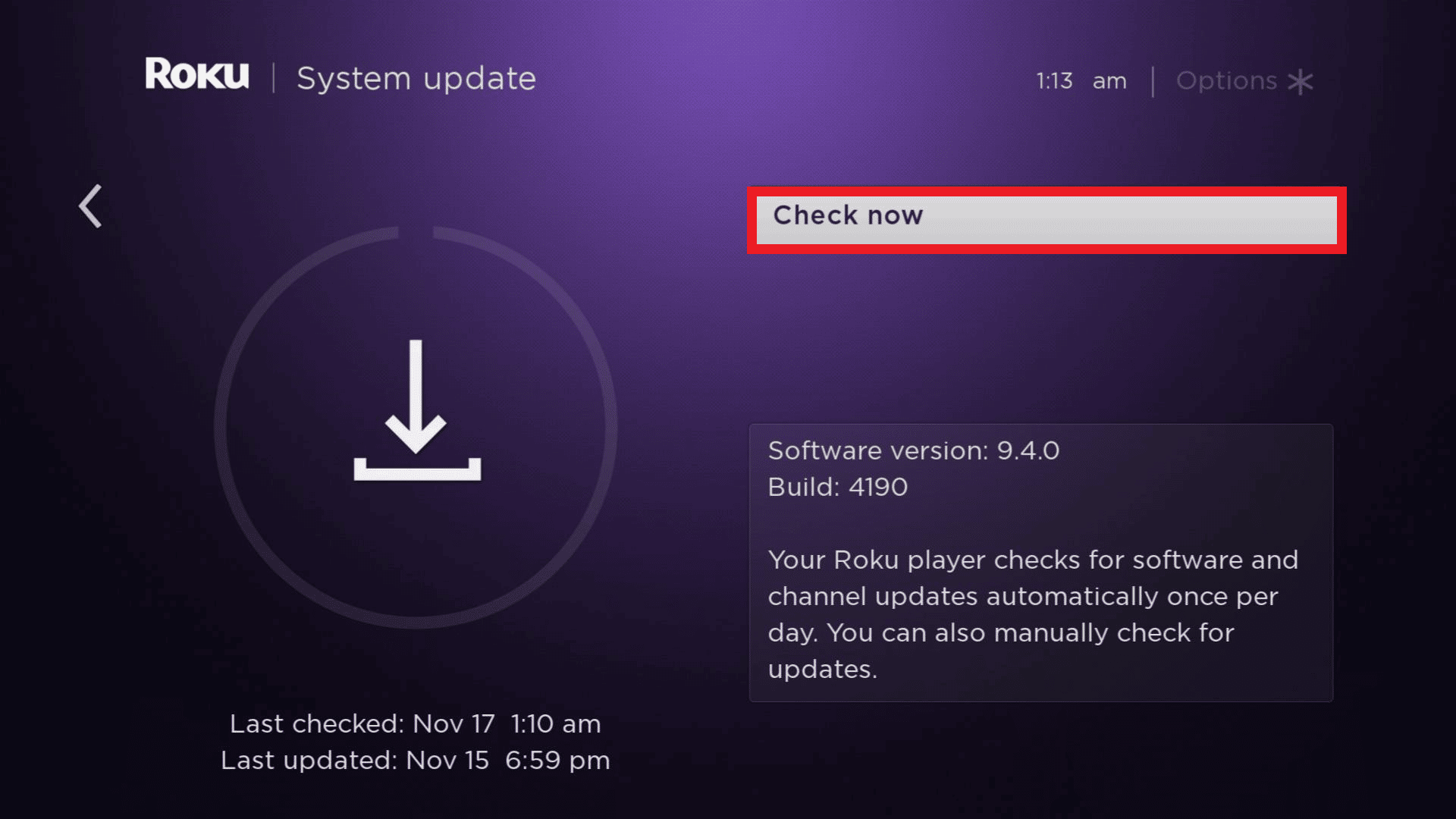
مُستَحسَن:
- كيفية عمل نغمة رنين للأندرويد
- كيف يمكنني حذف سجل WeChat الخاص بي نهائيًا
- 8 طرق لإصلاح عدم عمل Disney Plus Autoplay على Chrome
- كيفية دفق Disney Plus على Discord
نأمل أن تساعدك هذه المقالة في استكشاف أخطاء رمز خطأ Disney Plus 73 . إذا كان الأمر كذلك ، فأخبرنا بالطريقة التي ساعدتك في التخلص من المشكلة. شارك أيضًا تعليقاتك وما تود قراءته بعد ذلك.
